Angular 2 - 第三方控件
Angular 2 允许您使用任何第三方控件。 一旦决定要实施的控制,您需要执行以下步骤 −
步骤 1 − 使用 npm 命令安装组件。
例如,我们将通过以下命令安装ng2-pagination第三方控件。
npm install ng2-pagination --save

完成后,您将看到该组件已成功安装。
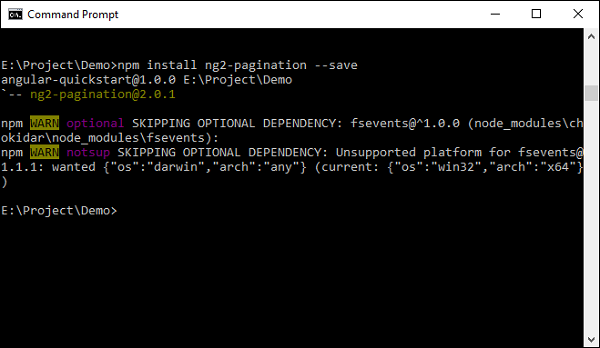
步骤 2 − 将该组件包含在 app.module.ts 文件中。
import { NgModule } from '@angular/core';
import { BrowserModule } from '@angular/platform-browser';
import { AppComponent } from './app.component';
import {Ng2PaginationModule} from 'ng2-pagination';
@NgModule ({
imports: [ BrowserModule,Ng2PaginationModule],
declarations: [ AppComponent],
bootstrap: [ AppComponent ]
})
export class AppModule { }
步骤 3 − 最后,在 app.component.ts 文件中实现该组件。
import { Component } from '@angular/core';
import {PaginatePipe, PaginationService} from 'ng2-pagination';
@Component ({
selector: 'my-app',
template: '
<ul>
<li *ngFor = "let item of collection | paginate: {
itemsPerPage: 5, currentPage: p }"> ... </li>
</ul>
<pagination-controls (pageChange) = "p = $event"></pagination-controls>
'
})
export class AppComponent { }
步骤 4 − 保存所有代码更改并刷新浏览器,您将得到以下输出。

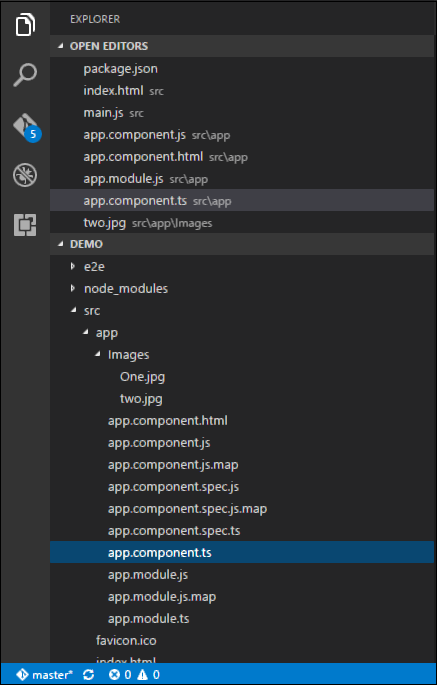
在上图中,您可以看到图像已以 One.jpg 和 Two.jpg 形式存储在 Images 文件夹中。
步骤 5 − 将 app.component.ts 文件的代码更改为以下内容。
import {
Component
} from '@angular/core';
@Component ({
selector: 'my-app',
templateUrl: 'app/app.component.html'
})
export class AppComponent {
appTitle: string = 'Welcome';
appList: any[] = [{
"ID": "1",
"Name": "One",
"url": 'app/Images/One.jpg'
},
{
"ID": "2",
"Name": "Two",
"url": 'app/Images/two.jpg'
} ];
}
上述代码需要注意以下几点。
我们正在定义一个名为 appList 的数组,其类型为 any。 这样它就可以存储任何类型的元素。
我们正在定义 2 个元素。 每个元素都有 3 个属性,ID、Name 和 url。
每个元素的 URL 是 2 个图像的相对路径。
步骤 6 − 对作为模板文件的 app/app.component.html 文件进行以下更改。
<div *ngFor = 'let lst of appList'>
<ul>
<li>{{lst.ID}}</li>
<li>{{lst.Name}}</li>
<img [src] = 'lst.url'>
</ul>
</div>
上述程序需要注意以下几点 −
ngFor 指令用于迭代 appList 属性的所有元素。
对于每个属性,它都使用列表元素来显示图像。
然后,img 标签的 src 属性将绑定到我们类中 appList 的 url 属性。
步骤 7 − 保存所有代码更改并刷新浏览器,您将得到以下输出。 从输出中,您可以清楚地看到图像已被拾取并显示在输出中。



